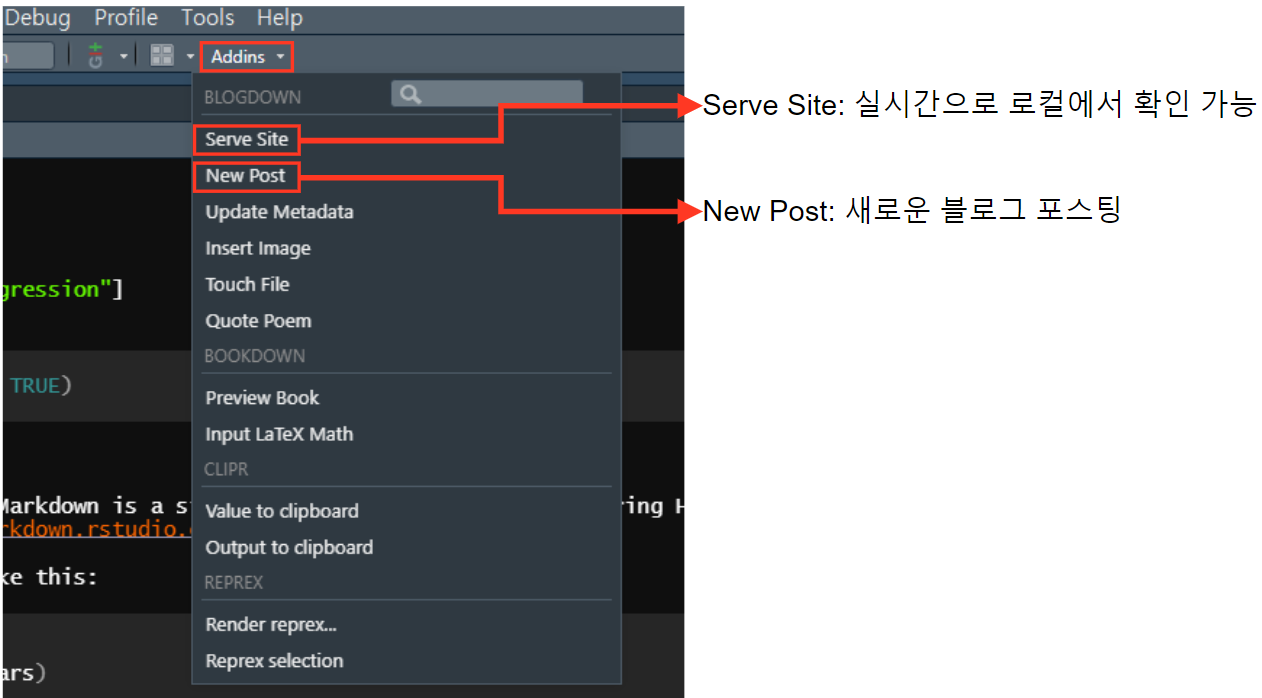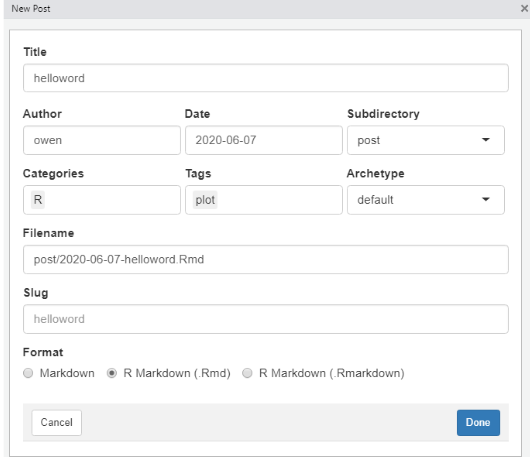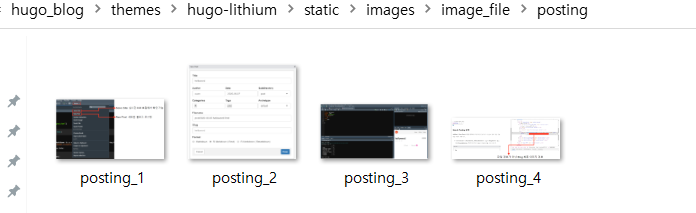지난번 블로그에 이어서 이번에는 hugo blog의 포스팅 하는 법을 알아보려고 한다. 포스팅을 하는데 있어 사진을 첨부하는데 경로 문제가 있어서 이도 같이 알아보자.
Blog Posting
Step 1. Posting 설정 생성
- 우선 Rstudio에 상단에 Addins 버튼 클릭
- Serve Site 클릭
- 실시간으로 로컬에서 블로그의 상태를 확인할 수 있다.
- New Post 클릭
Step 2. Posting 설정
Addins에 New Post 버튼을 클릭하면 다음과 같은 설정이 나오는데 표에 맞는 정보대로 적당히 채워주자.
- 이때 Format에서 Markdown, R Rmarkdown이 있는데 Blogdown이 좋은점은 Rmarkdown을 적당히 바꾸어서 블로그에 표현해줄 수 있다는 것.
Step 3. 블로그 확인
위 그림에서 Done버튼을 클릭하면 우측과 같이 로컬에서 실시간으로 블로그 정보를 확인할 수 있다. 여기에 맞추어서 블로깅을 해주면 된다.
Step 4. Git push
이렇게 로컬에서 블로깅정보를 마무리 했으면, 이를 Git에 올려주자. Git에 올려주면 자연스럽게 Netlify에서 이를 호스팅 해주게 된다.
- 지난 2주간 확인해본 결과 Netlify는 새벽(약 00:00~06:00)에는 아무리 Git에 올려도 호스팅을 해주지 않는다.
Image 경로
블로그에 포스팅을 할때 단순하게 를 하게 되면 실제 포스팅 할때 이미지가 깨지게 된다. 다음 그림을 보면 이유를 알 수 있는데, 포스팅을 할 경우 기본 경로로 블로그의 경로를 잡기 때문이다.
해결 방법
이를 해결하기 위해서는, 경로를 잡아주어야 하는데, 그 경로를 잡는 방볍이 themes>(theme이름)>static>images 에 이미지를 업로드 하는 방법이다.
- 추가로 이미지가 크면 기존 범위를 넘어가게 되는 경우가 있는데 이는 다음과 같이 설정 해주어서 기존 범위에 맞추어준다. (일괄적으로 바꿔주는 방법을 아직 찾지 못해서 일단 다음의 마크다운 용용어를 사용하자.)
(추가 업로드)이미지 업로드 방법
이미지 업로드 하는 추가 방법이다. Addins>Insert Image버튼으로 이미지 설정 화면을 열어두고 Browse버튼으로 이미지를 끌어주면 된다. 마우스로 이미지를 업로드 하는 아주 간단한 방법
총평
이렇게 휴고 블로그 다운 설치 부터 포스팅 방법까지 마무리를 하게 되었다. 특히 이미지가 깨져서 경로문제를 찾는데 상당한 시간을 소모 했는데 그래도 여기까지만 해도 블로깅 하는데 아무런 지장이 없다. 추가로 설정해야 할 것들은 Optional이지만 계속해서 블로깅을 하도록 하겠다. Hugo Blog에 대한 블로그 목록은 다음과 같다.
- 휴고 블로그 구축
- 블로그 포스팅 및 이미지 업로드 방법
- Google Analytic, 댓글기능(Disqus)
- 구글 검색 노출(Google search console)
- Logo, Favicon 설정
- 목차 설정(Blogdown에서 제공하는건 년도별로 되어 있음)